تحويل جميع أحرف الجدولة إلى أحرف المسافات بسرعة في Word
Kutools for Word
عادةً عندما تحتاج إلى تحويل جميع أحرف الجدولة إلى أحرف المسافات أو استبدال جميع أحرف الجدولة بأحرف المسافات في المستند، يمكنك العثور على جميع أحرف الجدولة واستبدالها بسرعة بأحرف المسافات باستخدام أمر البحث والاستبدال. ومع ذلك، قد تحتاج إلى قضاء بعض الوقت لمعرفة كيفية استبدال جميع أحرف الجدولة بأحرف المسافات في المستند. يمكن لأداة Tab to Space من Kutools for Word أن تحول بسرعة جميع أحرف الجدولة إلى أحرف المسافات في المستند بالكامل أو جزء منه في Word.
تحويل جميع أحرف الجدولة إلى أحرف المسافات من المستند بالكامل
تحويل جميع أحرف الجدولة إلى أحرف المسافات من جزء محدد من المستند
أدوات إنتاجية موصى بها لبرنامج Word
Kutools for Word: يدمج الذكاء الاصطناعي 🤖، أكثر من 100 ميزات متقدمة توفر 50% من وقت التعامل مع المستندات. تنزيل مجاني
Office Tab: يقدم علامات التبويب المشابهة للمتصفح إلى Word (وأدوات Office الأخرى)، مما يبسط التنقل بين المستندات المتعددة. تنزيل مجاني
انقر فوق Kutools > تحويل > Tab to Space. انظر لقطة الشاشة:

تحويل جميع أحرف الجدولة إلى أحرف المسافات من المستند بالكامل
إذا كنت ترغب في تحويل جميع أحرف الجدولة إلى أحرف المسافات في مستند كما هو موضح في لقطة الشاشة أدناه، يمكنك تحقيق ذلك بسرعة على النحو التالي:

1. يرجى تطبيق الأداة عن طريق النقر فوق Kutools > تحويل > Tab to Space.

2. بعد النقر فوق Tab to Space، سيتم عرض مربع حوار. إذا كنت ترغب في تحويل جميع أحرف الجدولة إلى أحرف المسافات في المستند بالكامل، يرجى النقر فوق نعم.
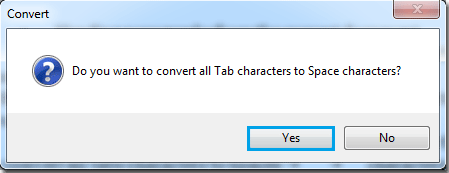
3. بعد النقر فوق نعم، سيظهر مربع حوار ينبهك بنتيجة التحويل. انقر فوق موافق.

4. سيتم تحويل جميع أحرف الجدولة إلى أحرف المسافات في المستند كما هو موضح في لقطات الشاشة أدناه.
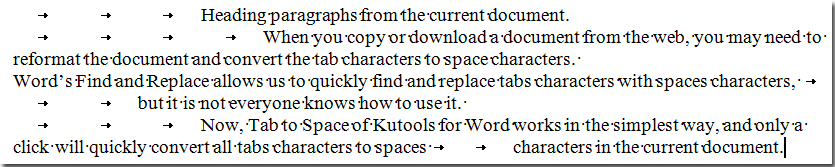 |
 |
تحويل جميع أحرف الجدولة إلى أحرف المسافات من جزء محدد من المستند
إذا كنت ترغب فقط في تحويل جميع أحرف الجدولة من جزء معين من المستند إلى أحرف المسافات، يمكنك تحقيق ذلك على النحو التالي:
1. يرجى تمييز وتحديد جزء من المستند الذي تريد استبدال جميع أحرف الجدولة فيه بأحرف المسافات.

2. ثم يرجى تطبيق الأداة عن طريق النقر فوق Kutools > تحويل > Tab to Space.
3. يتم تحويل جميع أحرف الجدولة من الجزء المحدد من المستند إلى أحرف المسافات. انظر لقطات الشاشة:
 |
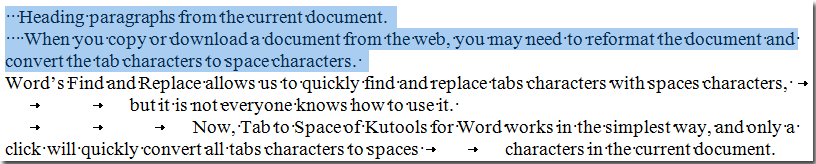 |
أفضل أدوات الإنتاجية لمكتب العمل
Kutools for Word – عزز تجربتك في Word مع أكثر من 100 ميزة رائعة!
🤖 ميزات الذكاء الاصطناعي في Kutools AI Features: مساعد الذكاء الاصطناعي / مساعد الوقت الحقيقي / تلميع فائق (مع الحفاظ على التنسيق) / ترجمة فائقة (مع الحفاظ على التنسيق) / إخفاء المعلومات باستخدام الذكاء الاصطناعي / التدقيق اللغوي بالذكاء الاصطناعي...
📘 إتقان المستندات: تقسيم الصفحات / دمج المستندات / تصدير التحديد إلى تنسيقات مختلفة (PDF/TXT/DOC/HTML...) / التحويل الجماعي إلى PDF...
✏ تحرير المحتوى: البحث والاستبدال الجماعي عبر ملفات متعددة / تغيير حجم كل الصور / تحويل صفوف وأعمدة الجدول / تحويل الجدول إلى نص...
🧹 التنظيف السهل: أزل المسافات الزائدة / فواصل الأقسام / مربعات النص / الارتباطات التشعبية / والمزيد من أدوات الإزالة متوفرة في مجموعة إزالة...
➕ الإدراج الإبداعي: إدراج فواصل آلاف / مربعات اختيار / أزرار راديو / رمز QR / الباركود / صور متعددة / اكتشف المزيد في مجموعة الإدراج...
🔍 تحديدات دقيقة: تحديد الصفحات المحددة / الجداول / الأشكال / فقرات العنوان / عزز التنقل بالمزيد من ميزات التحديد ...
⭐ تحسينات مميزة: انتقل لأي موقع / إدراج تلقائي للنص المتكرر / التنقل بين نوافذ المستندات /11 أداة للتحويل...

أفضل أدوات الإنتاجية لمكتب العمل
Kutools for Word – 100+ أدوات لـ Word
- 🤖 ميزات الذكاء الاصطناعي في Kutools AI Features: مساعد الذكاء الاصطناعي / مساعد الوقت الحقيقي / تلميع فائق / ترجمة فائقة / إخفاء المعلومات باستخدام الذكاء الاصطناعي / التدقيق اللغوي بالذكاء الاصطناعي
- 📘 إتقان المستندات: تقسيم الصفحات / دمج المستندات / التحويل الجماعي إلى PDF
- ✏ تحرير المحتوى: البحث والاستبدال الجماعي / تغيير حجم كل الصور
- 🧹 التنظيف السهل: إزالة المسافات الزائدة / إزالة فواصل الأقسام
- ➕ الإدراج الإبداعي: إدراج فواصل آلاف / إدراج مربعات اختيار / إنشاء رموز QR